Xiaomi 12S Ultra软件隐藏教程
很多的手机都可以隐藏手机上的APP,这款Xiaomi 12S Ultra也是有这个功能的,但是很多用户不知道该怎么操作,小编带来了Xiaomi 12S Ultra隐藏应用的相关教程,操作起来非常的简单,有需要的用户可以来学习一下。

Xiaomi 12S Ultra怎么隐藏手机软件?Xiaomi 12S Ultra怎么隐藏应用
1、进入隐私保护
进入小米手机设置界面后,下滑屏幕找到并点击隐私保护选项。
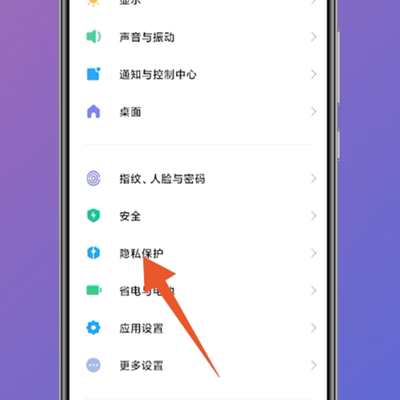
2、点击保护隐私
打开跳转的新页面后,点击页面上方的保护隐私这一选项。
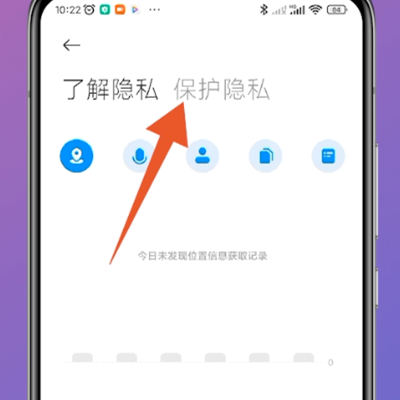
3、打开隐藏引用
在保护隐私页面中,下滑屏幕找到并点击页面中的隐藏应用。
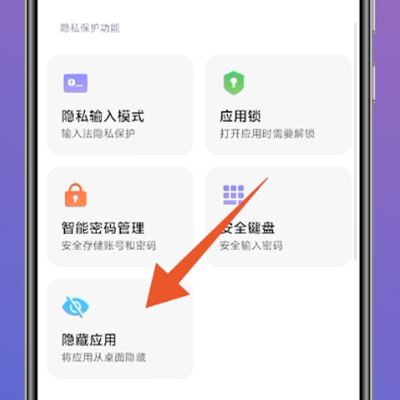
4、打开软件的按钮
进入隐藏应用页面后,选择要隐藏的应用并将后面的按钮打开就能隐藏了。
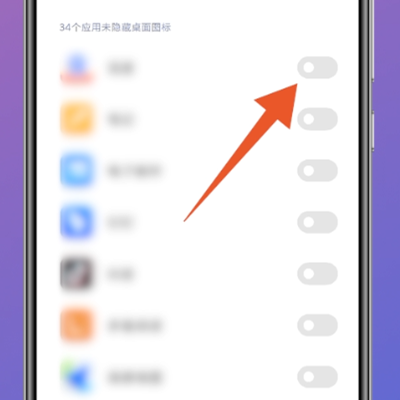
5、打开隐藏通知消息
隐藏以后可以点击右上角的设置,在设置中将隐藏通知消息打开,这样隐藏应用的消息也不会通知了。
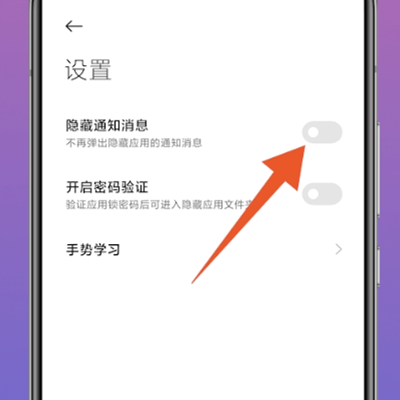
Xiaomi 12S Ultra隐藏应用的功能支持手机内大部分的APP,通过这个方式也可以将隐藏的APP显示出来,整体来说还是非常不错的,有需要的用户可以按照上面的操作方式来隐藏APP,觉得这篇教程不错的话可以点赞支持一下。

































